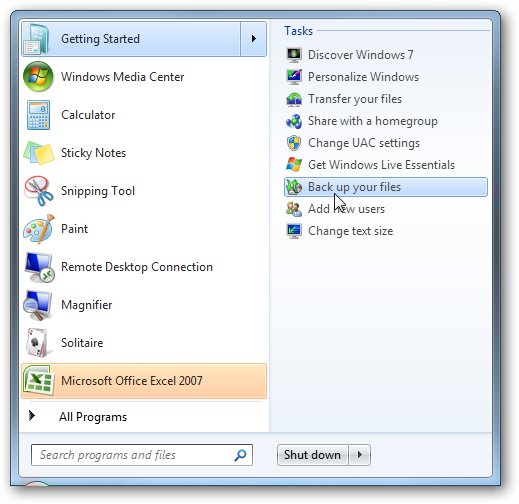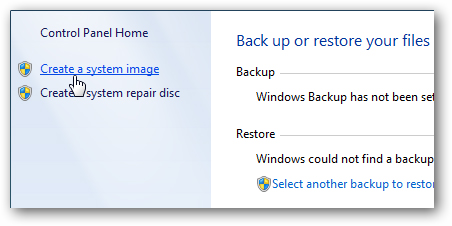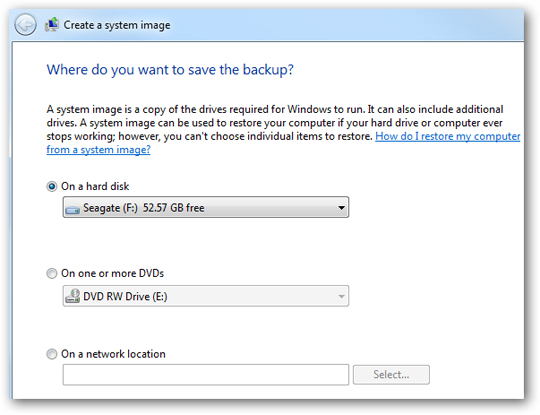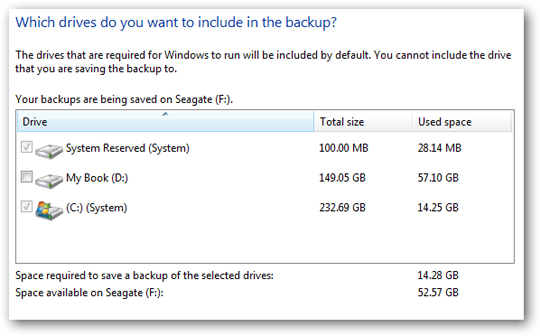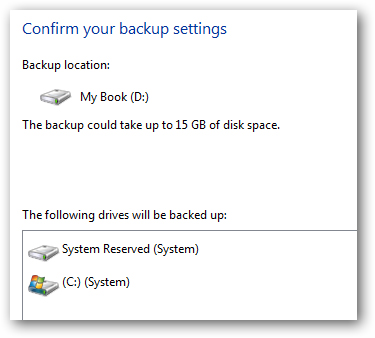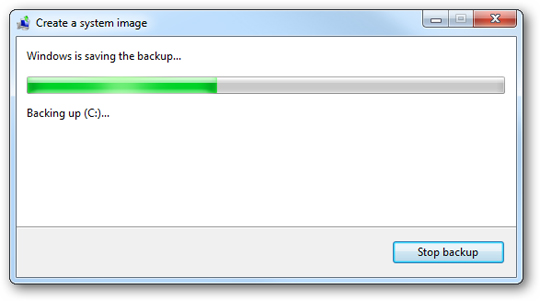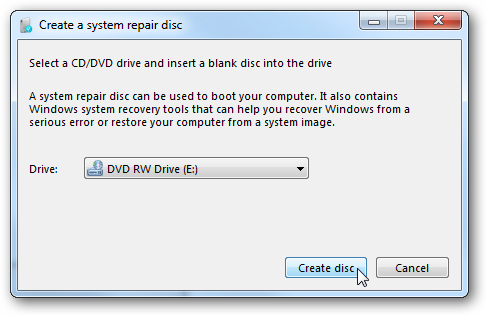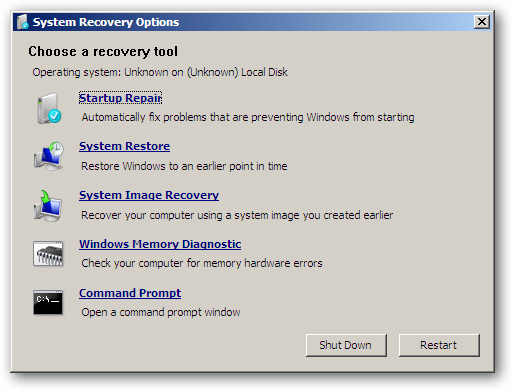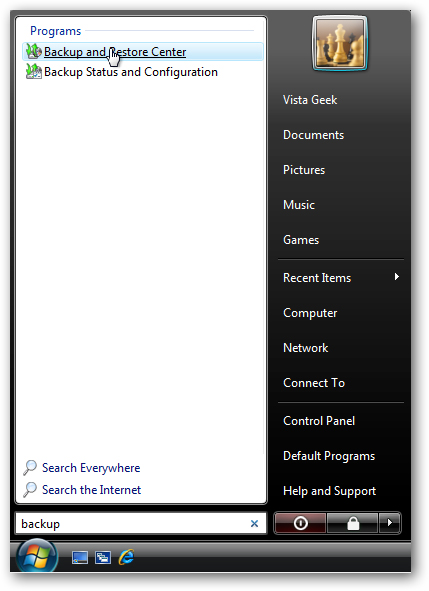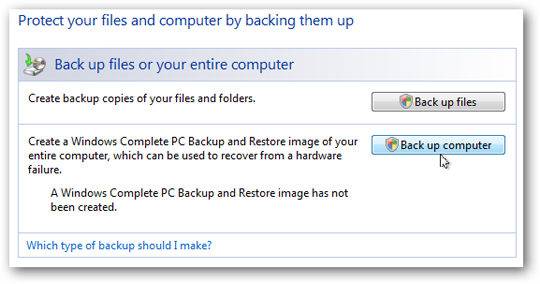- Windows 7 “nóng bỏng tay” dễ kích thích những ai ưa khám phá. Nhưng hệ điều hành sẽ thành "thương binh" nếu bạn lỡ tay “nghịch dại”. Một chiếc CD khôi phục hệ thống là thứ bạn cần lúc này…
Với đĩa khôi phục hệ thống, bạn có thể khởi động để tiến hành chỉnh sửa hoặc khôi phục lại hệ thống trong trường hợp không thể vào được Windows.
Lưu ý: Máy tính của bạn phải cần phải có ổ ghi.
Các bước tiến hành:
- Đầu tiên, bỏ đĩa CD trắng vào ổ đĩa ghi.
- Trên giao diện Windows 7, click vào Start, điền ‘system repair disc’ vào hộp thoại Search và nhấn Enter.

- Hộp thoại ‘Creat a system repair disc’ hiện ra. Tại mục ‘Drive’ chọn ổ đĩa ghi có trên máy và nhấn nút Creat Disc. Dung lượng cần thiết để ghi chỉ là 142MB, do vậy chỉ cần sử dụng đĩa CD là đủ.
Cách thức sử dụng đĩa:
Trong trường hợp có lỗi xảy ra với hệ thống và bạn không thể khởi động vào Windows, bỏ đĩa khôi phục tạo được ở trên và khay đĩa và tiến hành khởi động máy từ CD Rom.
- Trong quá trình khởi động, chọn mục ‘Windows Setup [EMS Enabled]’

- Sau khi hoàn tất quá trình khởi động, hộp thoại ‘System Recovery Options’ hiện ra, chọn tùy chọn ở trên và nhấn Next để tiếp tục.
- Bây giờ, bạn được chuyển qua cửa sổ khác, trên đó bao gồm các công cụ cho phép chỉnh sửa, khôi phục hệ thống hoặc kiểm tra lỗi bộ nhớ… Nhấn vào ‘Startup Repair’ để tự động sửa các lỗi có trên hệ thống mà làm cho Windows không thể khởi động.
Trên đây là các bước để tạo và sử dụng đĩa khôi phục để phòng khi có vấn đề. Hẳn rằng trong quá trình sử dụng, lỗi hệ thống có thể xảy ra bất cứ khi nào, do vậy, tạo sẵn cho mình 1 đĩa khôi phục không phải là quá thừa.
Ở phần sau, Dân Trí sẽ tiếp tục giới thiệu đến bạn cách thức để tạo ảnh hệ thống (System Image) trên Windows 7 để khôi phục khi cần thiết.
Với đĩa khôi phục hệ thống, bạn có thể khởi động để tiến hành chỉnh sửa hoặc khôi phục lại hệ thống trong trường hợp không thể vào được Windows.
Lưu ý: Máy tính của bạn phải cần phải có ổ ghi.
Các bước tiến hành:
- Đầu tiên, bỏ đĩa CD trắng vào ổ đĩa ghi.
- Trên giao diện Windows 7, click vào Start, điền ‘system repair disc’ vào hộp thoại Search và nhấn Enter.

- Hộp thoại ‘Creat a system repair disc’ hiện ra. Tại mục ‘Drive’ chọn ổ đĩa ghi có trên máy và nhấn nút Creat Disc. Dung lượng cần thiết để ghi chỉ là 142MB, do vậy chỉ cần sử dụng đĩa CD là đủ.
Cách thức sử dụng đĩa:
Trong trường hợp có lỗi xảy ra với hệ thống và bạn không thể khởi động vào Windows, bỏ đĩa khôi phục tạo được ở trên và khay đĩa và tiến hành khởi động máy từ CD Rom.
- Trong quá trình khởi động, chọn mục ‘Windows Setup [EMS Enabled]’

- Sau khi hoàn tất quá trình khởi động, hộp thoại ‘System Recovery Options’ hiện ra, chọn tùy chọn ở trên và nhấn Next để tiếp tục.
- Bây giờ, bạn được chuyển qua cửa sổ khác, trên đó bao gồm các công cụ cho phép chỉnh sửa, khôi phục hệ thống hoặc kiểm tra lỗi bộ nhớ… Nhấn vào ‘Startup Repair’ để tự động sửa các lỗi có trên hệ thống mà làm cho Windows không thể khởi động.
Trên đây là các bước để tạo và sử dụng đĩa khôi phục để phòng khi có vấn đề. Hẳn rằng trong quá trình sử dụng, lỗi hệ thống có thể xảy ra bất cứ khi nào, do vậy, tạo sẵn cho mình 1 đĩa khôi phục không phải là quá thừa.
Ở phần sau, Dân Trí sẽ tiếp tục giới thiệu đến bạn cách thức để tạo ảnh hệ thống (System Image) trên Windows 7 để khôi phục khi cần thiết.
Sửa lần cuối bởi điều hành viên: